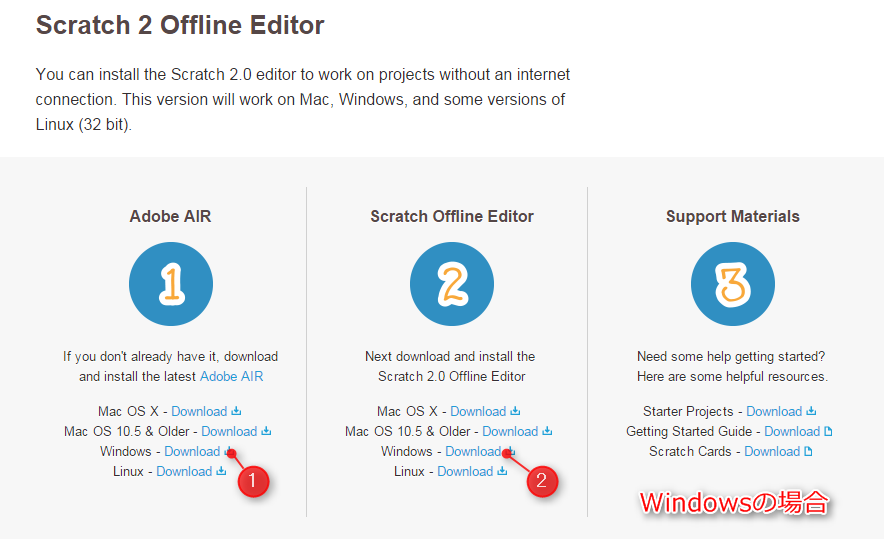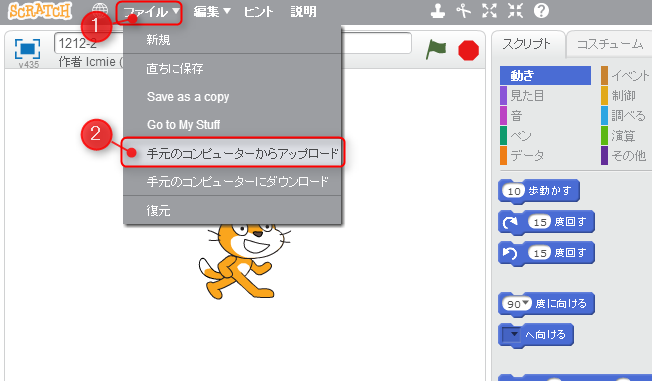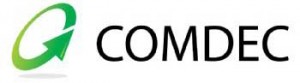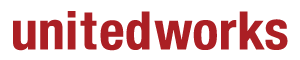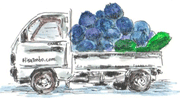Scratch 2.0を使ったワークショップに参加され、作品をお家でも試してみたい方用の手順です。
共用保存場所から作品をダウンロードする
ワークショップ中に保存した作品をご自宅のPCへダウンロードする方法。
※ワークショップ中に保存をしなかった場合、既に手元に保存している場合は飛ばしてください。
- Scratchのサイトを開き、ワークショップで使用した ユーザ名とパスワードを入力します(http://scratch.mit.edu/)
※パスワードには有効期限があります。パスワードが分からなくなってしまった場合はお問い合わせ下さい。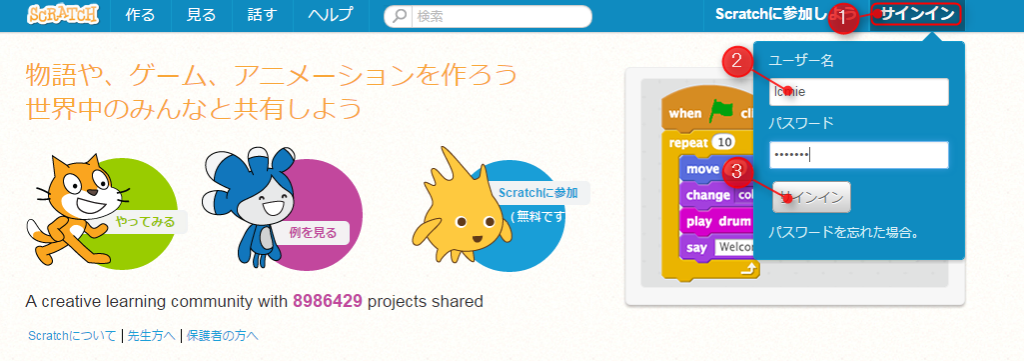
- 右上のSマークを押します

- 一覧から自分の作品を探し、「中を見る」を押します。
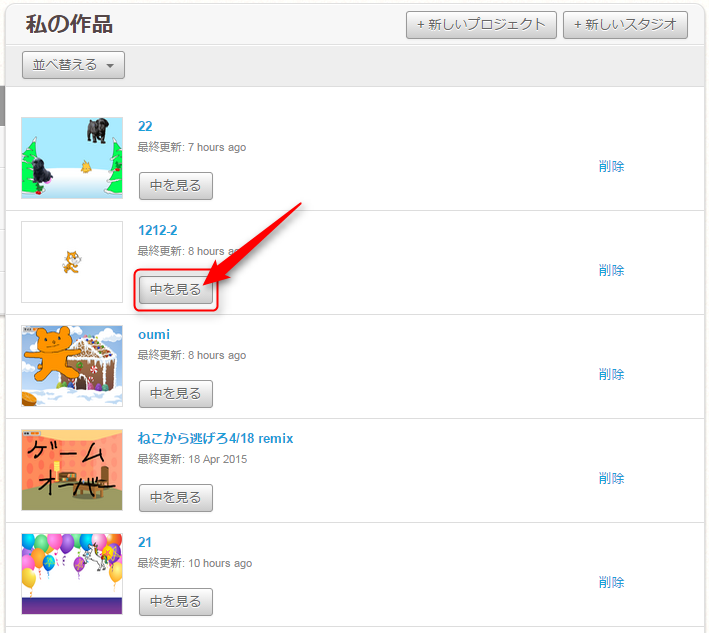
- 左上のファイルから手元のコンピュータにダウンロードを選びます。
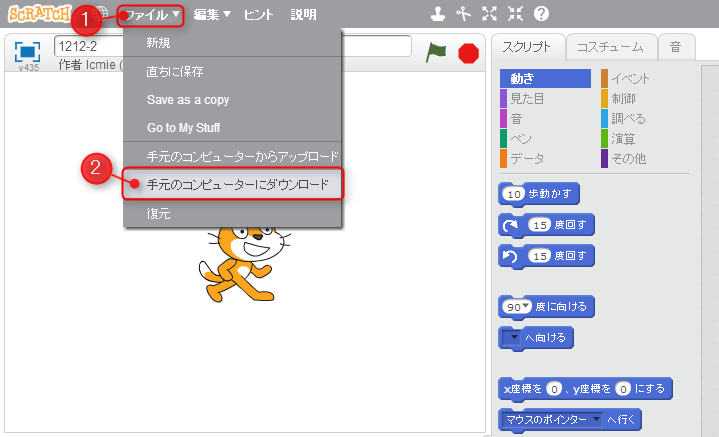
- 保存フォルダを指定し、ファイル名を入力し、保存を押します。

ダウンロードした作品の使用方法
ダウンロードした作品を使用する方法は2種類有ります。
- 子どもにインターネット接続を許可している場合
→Scratch2.0へのユーザ登録をし、ファイルをアップロードする。 - 子どもにインターネット接続を許可していない場合
→Scratch2.0オフラインエディタをダウンロードし、ファイルを開く。
Scratch2.0(Web)でのファイルのアップロード方法(1.インターネットを許可している場合)
下部の「Scratch 2.0へのユーザ登録をする」を済ませてから、作る→ファイル→手元のコンピュータからアップロードを選びます。
Scratch2.0(オフラインエディタ)のインストール(2.インターネット接続を許可していない場合)
- https://scratch.mit.edu/scratch2download/ へ行く
- Adobe AIRをダウンロード→インストール(サイトの1番)
- Scratch Offline Editor のダウンロード→インストール(サイトの2番)
- Scratch Offline Editorの起動→ファイル→開く